AIDA64 — самая мощная программа для обнаружения установленных устройств на компьютере, сбора информации о конфигурации оборудования, проведения тестирования и диагностики аппаратных компонентов, получение сведений о программном обеспечении. Программа предоставляет все необходимые данные о компьютере и системе.
Программа в разное время имела следующие названия: ASMDEMO, AIDA, AIDA32, Everest. Довольно долгое время приложение было известно под названием Everest. Затем разработчик программы ушел из компании Lavalys, и основал собственную фирму FinalWire, которая распространяет приложение под названием AIDA64.
Что это за программа, для чего нужна AIDA64? Приложение позволяет получить необходимую информацию, которая будет востребована в разных ситуациях: для апгрейда компьютера (замена старого, установка нового оборудования), в ситуациях, когда нужны данные об отдельных устройствах, сведения о составе программного обеспечения и т. д. При ремонте, когда проводится замена устройств, необходимы полные данные о состоянии компьютера для того, чтобы новые детали соответствовали конфигурации ПК.
Программа AIDA64 идентифицирует компоненты компьютера, выдает подробные сведения о конфигурации системы, выполняет диагностику и тестирование на стабильность различных аппаратных устройств.
Основные возможности, предоставляемые программой AIDA64:
- Полная информация об установленных устройствах: материнской плате, процессоре, модулях оперативной памяти, видеокарте, аудиоадаптере, жестком диске и т. д.
- Получение сведений о характеристики оборудования: напряжение питания, размер кэша, тактовая частота, температура и т. д.
- Проведение диагностики и тестирования памяти, процессора, дисков
- Сведения о производителе оборудования
- Информация об установленных драйверах
- Данные о конфигурации системы
- Информация об установленном программном обеспечении
- Сведения об имеющихся лицензиях
AIDA64 (программа платная) работает на ПК или ноутбуке на русском языке в операционной системе Windows. Всего выпущено четыре редакции приложения: AIDA64 Extreme, AIDA64 Engineer, AIDA64 Network Audit, AIDA64 Bisiness, отличающиеся функциональными возможностями. Имеется версия Linux Extension for AIDA64, а также версии программы для мобильных платформ: AIDA64 for Android, AIDA64 for iOS, AIDA64 for Windows Phone, AIDA64 for Ubuntu Touch.
Есть два способа получения приложения: скачать aida64 с официального сайта венгерской компании FinalWire, или загрузить с русскоязычного сайта AIDA64, официального дистрибьютера приложения в России. Программа имеет обычную установочную и переносную (portable) версии.
Как пользоваться AIDA64
Сразу после запуска, приложение идентифицирует устройства на компьютере.
В главном окне AIDA64, в левой колонке расположены вкладки «Меню» и «Избранное». Во вкладке «Меню» находятся разделы: «Компьютер», «Системная плата», «Операционная система», «Сервер», «Отображение», «Мультимедиа», «Хранение данных», «Сеть», «DirectX», «Устройства», «Программы», «Безопасность», «Конфигурация», «База данных», «Тест». В свою очередь, в этих разделах есть подразделы для более конкретного выбора компонента системы.
Разделы и подразделы дублируются в верхней части центральной области программы для удобного доступа.
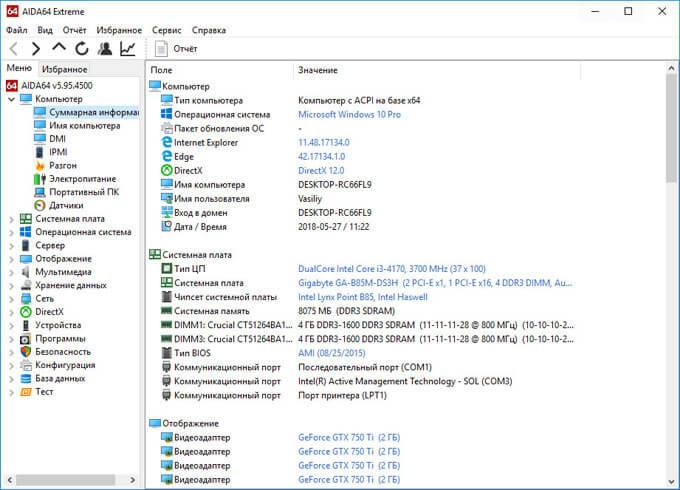
Переходя по разделам приложения, пользователь получает суммарную или более детальную информацию о компьютере и его компонентах.
Получение информации о материнской плате в AIDA64
Данные о материнской (системной) плате компьютера в AIDA64 размещены в разделе «Системная плата». Войдите в подраздел «Системная плата», здесь находится вся информация о материнской плате: модель устройства и его подробные характеристики.
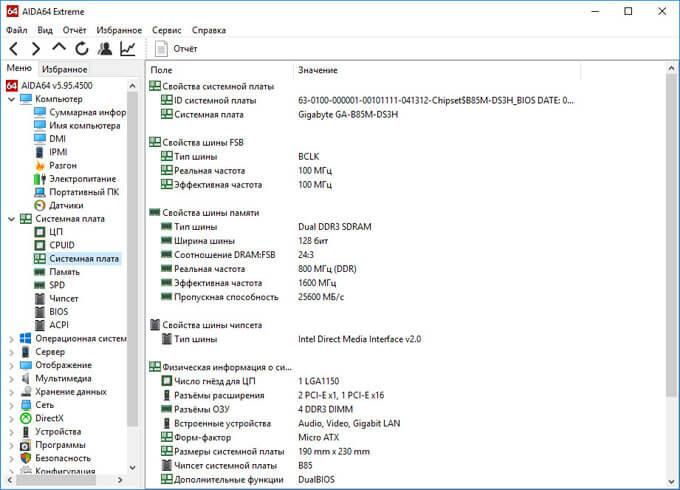
Как получить сведения о видеокарте в AIDA64
Для получения исчерпывающей информации о видеоадаптере, в AIDA64 следует войти в раздел «Отображение», а затем в подраздел «Графический процессор». Здесь вы найдете подробные данные о графической плате, установленной на компьютере.
На одном ПК может быть несколько видео устройств, например, встроенная графика, интегрированная в материнскую плату и отдельная видеокарта. Приложение показывает все необходимые данные по каждому устройству.

Определяем в AIDA64 характеристики оперативной памяти
В AIDA64 можно узнать, какая оперативная память установлена на компьютере. Программа предоставляет все необходимые данные ОЗУ (оперативно запоминающее устройство): тип памяти, общий размер памяти, скорость памяти, поддерживаемую частоту, тайминги.
В разделе «Системная плата», в подразделе «Память» находится общая информация о запоминающих устройствах. В подразделе «SPD» вы найдете характеристики модулей оперативной памяти вашего ПК. Выделите модуль памяти, если на компьютере установлено несколько планок памяти, посмотрите его данные.
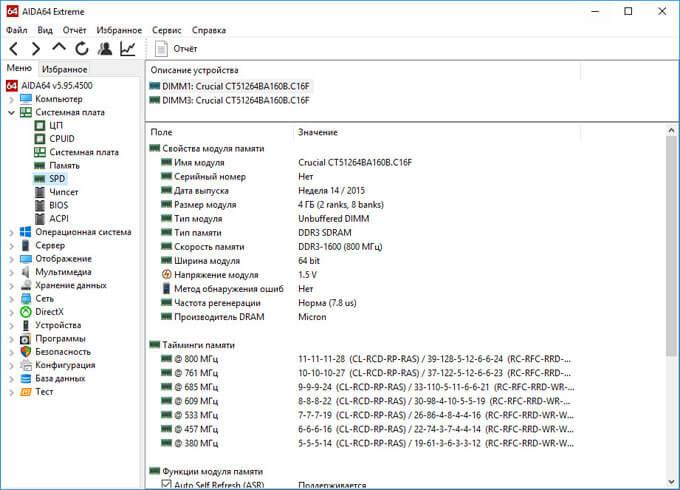
Как в AIDA64 узнать температуру устройств
Температура компьютера, компонентов и устройств является важным показателем для определения возможных проблем в работе оборудования ПК. Перегрев оборудования отрицательно влияет на работу аппаратного и программного обеспечения компьютера.
В программе AIDA64 температура видеокарты отображается в подразделе «Датчики», в который можно перейти из раздела «Компьютер». Программа считывает информацию с датчиков устройств компьютера, а затем отображает полученную информацию в своем окне.
Найдите параметр «Диод ГП» (тип датчика — диод, графический процессор — видеокарта), напротив которого отображены значения текущего состояния температуры видеокарты по Цельсию, а в скобках по Фаренгейту.
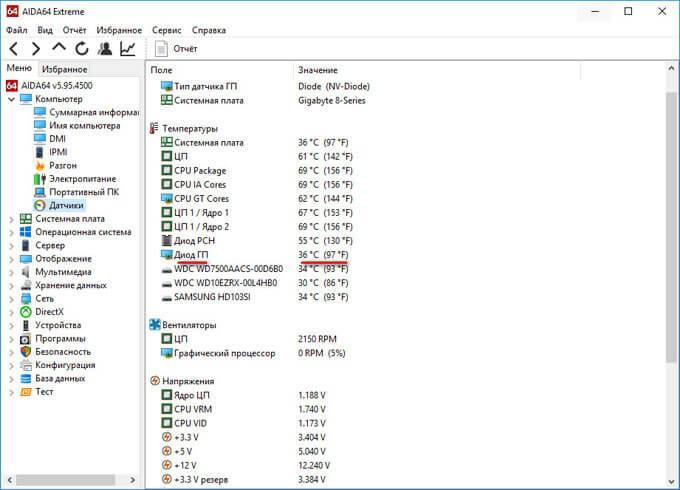
Подобным образом отображена в AIDA64 температура процессора. В опции «Температуры» найдите «ЦП» (центральный процессор), посмотрите его температуру в данный момент времени.
Отдельно показана температура по ядрам центрального процессора (там температура всегда несколько выше из-за особенности конструкции самого процессора).
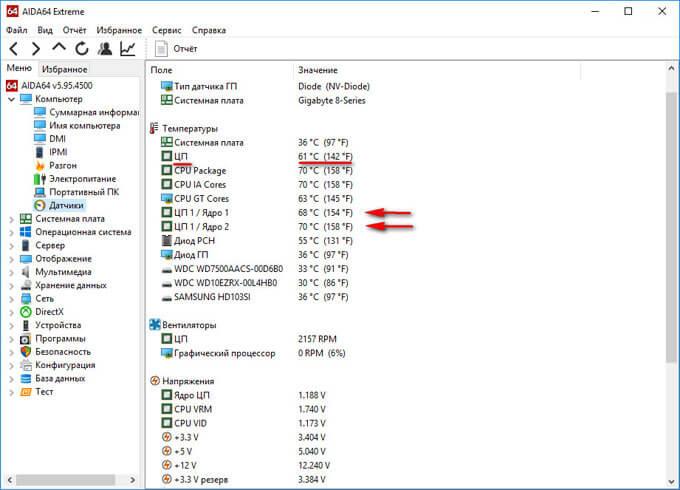
Информация о драйверах в AIDA64
Сейчас посмотрим, как отображаются в AIDA64 драйвера устройств, установленных на компьютере. Программа показывает информацию о драйверах и дает ссылки на загрузку драйверов.
Для получения необходимых данных войдите в раздел «Устройства», а затем в подраздел «Устройства Windows». В верхней части центральной области окна программы, расположен список устройств, напоминающий Диспетчер устройств на компьютере.
Выделите нужное устройство, в нижней части центральной области окна программы, вы увидите описание драйвера и ссылки на загрузку программного обеспечения.
В программе AIDA64 используется три вида ссылок: ссылка на официальный сайт с общей информацией о производителе, ссылка на официальный сайт производителя для загрузки драйвера, ссылка на программу-агент Driver Updates (Driver Agent Plus) от AIDA64. Выберите желаемый источник для того, чтобы выполнить обновление драйверов из AIDA64.
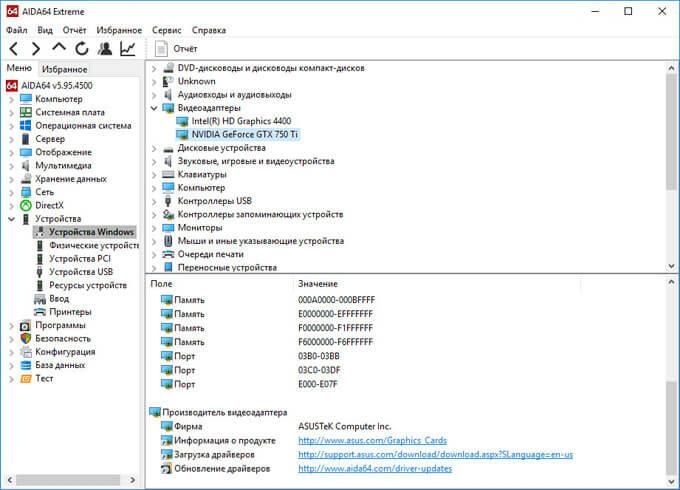
Выполняем в AIDA64 стресс тест стабильности системы
В AIDA64 производится диагностика оборудования с помощью стресс теста стабильности системы. С помощью тестов создается полная нагрузка на процессор, видеокарту, подсистему памяти, диски, выполняется диагностика монитора. По выбору пользователя, нагрузка создается на все компоненты системы или тестируются только отдельные устройства компьютера.
В главном окне AIDA64, в меню «Сервис» выберите один из возможных вариантов для тестирования:
- Тест диска — выполнение тестирования диска компьютера в AIDA64 Disk Benchmark (произведите выбор нужного локального диска, если на ПК несколько дисков)
- Тест кэша и памяти — проведение проверки оперативной памяти, кэша памяти разных уровней в AIDA64 Cache & Memory Benchmark
- Тест GPGPU — тестирование графической подсистемы компьютера в AIDA64 GPGPU Benchmark (тест отдельной видеокарты, тест всех графических устройств одновременно в OpenCL)
- Диагностика монитора — проверка состояния настроек монитора (калибровка, цвет, настройки LCD или CRT экранов и т. д.)
- Тест стабильности системы — тестирование стабильности компьютера в целом или проверка отдельных компонентов
- AIDA64 CPUID — запуск панели с детальной информацией о процессоре, наборе команд, размере кэша, напряжении, тактовой частоте, технологии изготовления
Выполните проверку аппаратных компонентов компьютера при применении экстремальных нагрузок, в течение продолжительного периода времени.
Тест стабильности системы включает в себя следующие типы стресс тестов:
- Stress CPU — стресс тест центрального процессора
- Stress FPU — стресс тест кулера
- Stress cache — стресс тест кэша процессора
- Stress system memory — стресс тест оперативной памяти
- Stress local disk — стресс тест локального жесткого диска
- Stress GPU(s) — стресс тест видеокарты или нескольких видеокарт
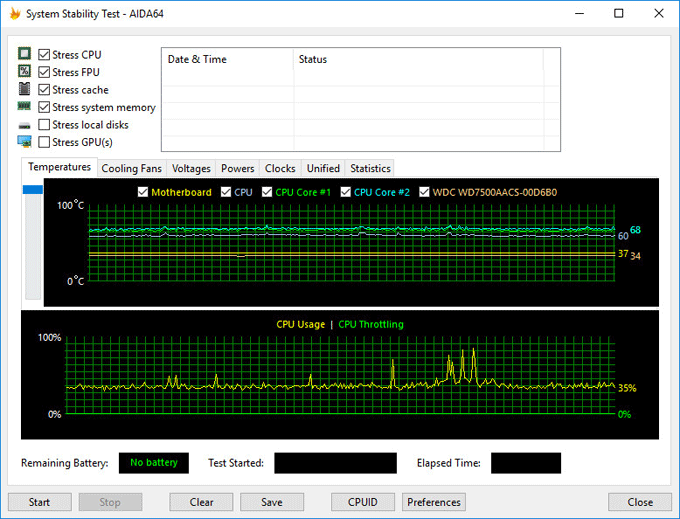
Если при полной нагрузке во время теста в течение нескольких часов, система не перезагрузится, не появятся ошибки или сбои, значит, оборудование компьютера работает стабильно.
Заключение
Программа AIDA64 служит для тестирования и диагностики оборудования компьютера, обнаружения и получения информации об аппаратных и программных компонентах системы. Приложение предоставляет всесторонние, исчерпывающие данные о состоянии ПК, аппаратного и программного обеспечения.
Источник: https://vellisa.ru/aida64
Смотри также:
Программы для обновления программ в Windows. http://fetisovvs.blogspot.com/2017/02/windows.html
Более 60 инструментов для мониторинга Windows. http://fetisovvs.blogspot.com/2016/05/60-windows.html
3 утилиты для удаления заблокированных в Windows файлов. http://fetisovvs.blogspot.com/2017/04/3-windows.html
Деинсталляторы с функцией отслеживания данных устанавливаемых программ. http://fetisovvs.blogspot.com/2017/03/blog-post_1.html
Aida64: проверяем стабильность системы. http://fetisovvs.blogspot.com/2016/08/aida64.html
Удаляем предустановленные в Windows 10 приложения, используя App Remover. http://fetisovvs.blogspot.com/2015/08/windows-10-app-remover.html
Ashampoo WinOptimizer 16 — оптимизация и обслуживание системы. http://fetisovvs.blogspot.com/2018/06/ashampoo-winoptimizer-16.html
Более 60 инструментов для мониторинга Windows. http://fetisovvs.blogspot.com/2016/05/60-windows.html
3 утилиты для удаления заблокированных в Windows файлов. http://fetisovvs.blogspot.com/2017/04/3-windows.html
Деинсталляторы с функцией отслеживания данных устанавливаемых программ. http://fetisovvs.blogspot.com/2017/03/blog-post_1.html
Aida64: проверяем стабильность системы. http://fetisovvs.blogspot.com/2016/08/aida64.html
Удаляем предустановленные в Windows 10 приложения, используя App Remover. http://fetisovvs.blogspot.com/2015/08/windows-10-app-remover.html
Ashampoo WinOptimizer 16 — оптимизация и обслуживание системы. http://fetisovvs.blogspot.com/2018/06/ashampoo-winoptimizer-16.html
CCleaner превратился в Adware. http://fetisovvs.blogspot.com/2017/11/ccleaner-adware.html
EaseUS Partition Master Free — бесплатный менеджер разделов и оптимизатор системы. http://fetisovvs.blogspot.com/2018/04/easeus-partition-master-free.html
HDD Scanner — как узнать размер папок и файлов. http://fetisovvs.blogspot.com/2017/03/hdd-scanner.html
Как полностью отключить слежку в Windows 10. http://fetisovvs.blogspot.com/2015/08/windows-10_81.html
Перенос Windows на SSD-накопитель с помощью программы Paragon Hard Disk Manager 15. http://fetisovvs.blogspot.com/2015/10/windows-ssd-paragon-hard-disk-manager-15.html
ShutUp10 — еще одна бесплатная утилита для отключения следящих функций Windows 10. http://fetisovvs.blogspot.com/2018/05/shutup10-windows-10.html
Sysprep – штатная утилита адаптации Windows к новому железу. http://fetisovvs.blogspot.com/2018/03/sysprep-windows.html
TaskSpace - Программа для компоновки программ Windows в одном окне. http://fetisovvs.blogspot.com/2014/06/taskspace-windows.html
Расширяем функциональность Total Commander. http://fetisovvs.blogspot.com/2017/07/total-commander.html
WinAero Tweaker: инструмент «все-в-одном» для настройки Windows. http://fetisovvs.blogspot.com/2015/03/winaero-tweaker-windows.html
Инструкция по использованию WinSetupFromUSB. http://fetisovvs.blogspot.com/2017/07/winsetupfromusb.html
Как поменять цвет заголовка окна в Windows 10. http://fetisovvs.blogspot.com/2015/08/windows-10_8.html
Утилита Wise PC 1stAid для автоматического устранения неполадок в Windows. http://fetisovvs.blogspot.com/2016/07/wise-pc-1staid-windows.html
EaseUS Partition Master Free — бесплатный менеджер разделов и оптимизатор системы. http://fetisovvs.blogspot.com/2018/04/easeus-partition-master-free.html
HDD Scanner — как узнать размер папок и файлов. http://fetisovvs.blogspot.com/2017/03/hdd-scanner.html
Как полностью отключить слежку в Windows 10. http://fetisovvs.blogspot.com/2015/08/windows-10_81.html
Перенос Windows на SSD-накопитель с помощью программы Paragon Hard Disk Manager 15. http://fetisovvs.blogspot.com/2015/10/windows-ssd-paragon-hard-disk-manager-15.html
ShutUp10 — еще одна бесплатная утилита для отключения следящих функций Windows 10. http://fetisovvs.blogspot.com/2018/05/shutup10-windows-10.html
Sysprep – штатная утилита адаптации Windows к новому железу. http://fetisovvs.blogspot.com/2018/03/sysprep-windows.html
TaskSpace - Программа для компоновки программ Windows в одном окне. http://fetisovvs.blogspot.com/2014/06/taskspace-windows.html
Расширяем функциональность Total Commander. http://fetisovvs.blogspot.com/2017/07/total-commander.html
WinAero Tweaker: инструмент «все-в-одном» для настройки Windows. http://fetisovvs.blogspot.com/2015/03/winaero-tweaker-windows.html
Инструкция по использованию WinSetupFromUSB. http://fetisovvs.blogspot.com/2017/07/winsetupfromusb.html
Как поменять цвет заголовка окна в Windows 10. http://fetisovvs.blogspot.com/2015/08/windows-10_8.html
Утилита Wise PC 1stAid для автоматического устранения неполадок в Windows. http://fetisovvs.blogspot.com/2016/07/wise-pc-1staid-windows.html

Комментариев нет:
Отправить комментарий